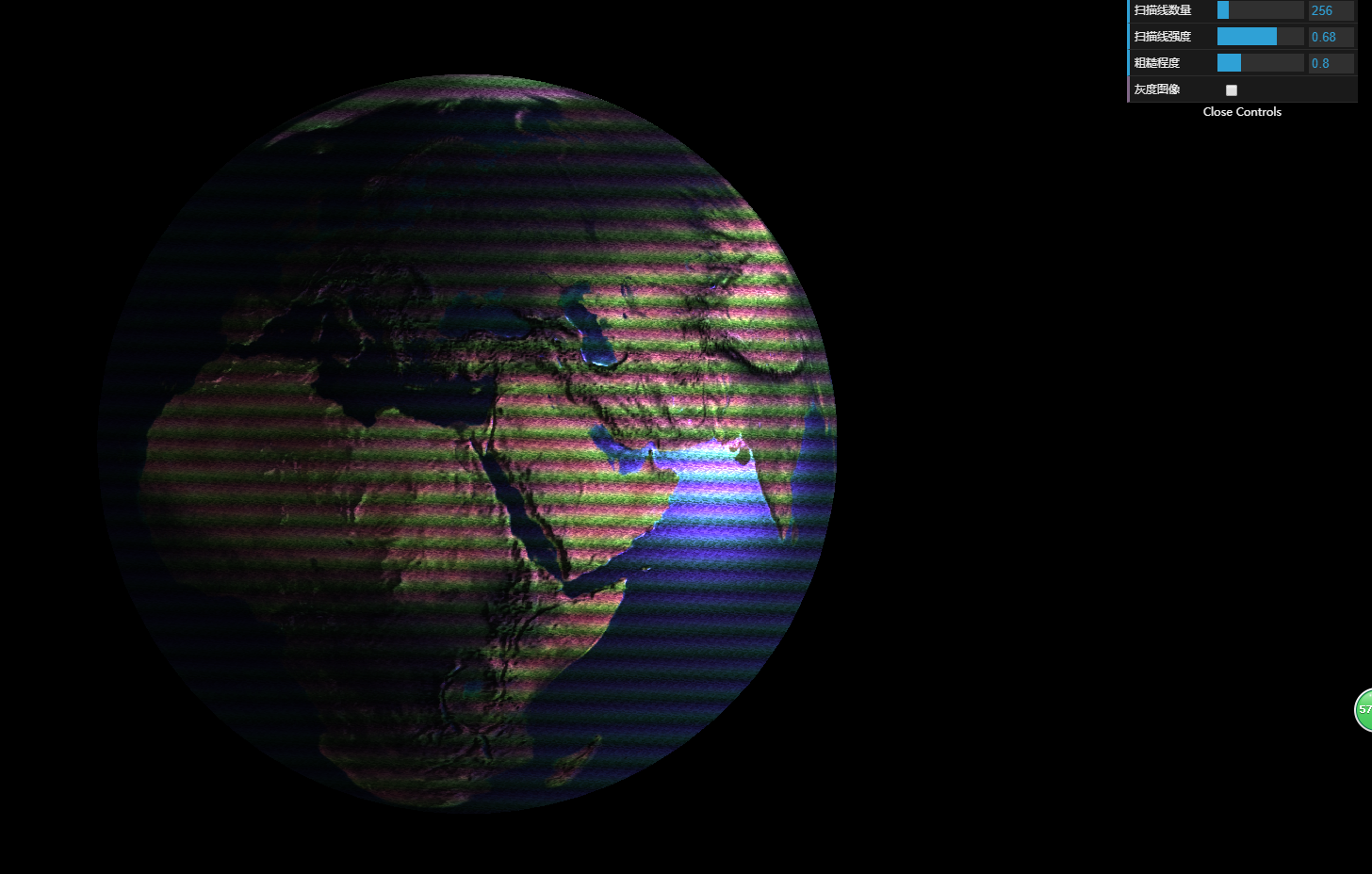我们都知道,three.js库里面内置了很多着色器通道对象供我们渲染场景,本文将对EffectComposer、RenderPass、FilmPass这三个通道进行学习和实现:
1.RenderPass这个通道会在当前场景(scene)和摄像机(camera)的基础上渲染出一个新场景,新建:
let renderPass = new THREE.RenderPass(scene, camera);
2.FilmPass这个通道通过扫描线和失真模拟电视屏幕效果,实现的效果超有时代感,新建:
/*四个参数分别为粗糙程度,扫描线强度,扫描线数量,是否转换为灰度图*/ let effectFilm = new THREE.FilmPass(0.8, 0.325, 256, false); //将渲染结果输出到屏幕 effectFilm.renderToScreen = true;
3.EffectComposer可以理解为着色器通道容器,着色器通道按照先后顺序添加进来并执行,新建:
/*渲染效果组合器,每个通道都按照传入的顺序执行*/ let composer = new THREE.EffectComposer(renderer); composer.addPass(renderPass); composer.addPass(effectFilm);
本文实现的demo基于three.js_r86(请自行下载),代码所用js文件和图片都在下载的那个包里面,请读者自行引用。
实现效果:
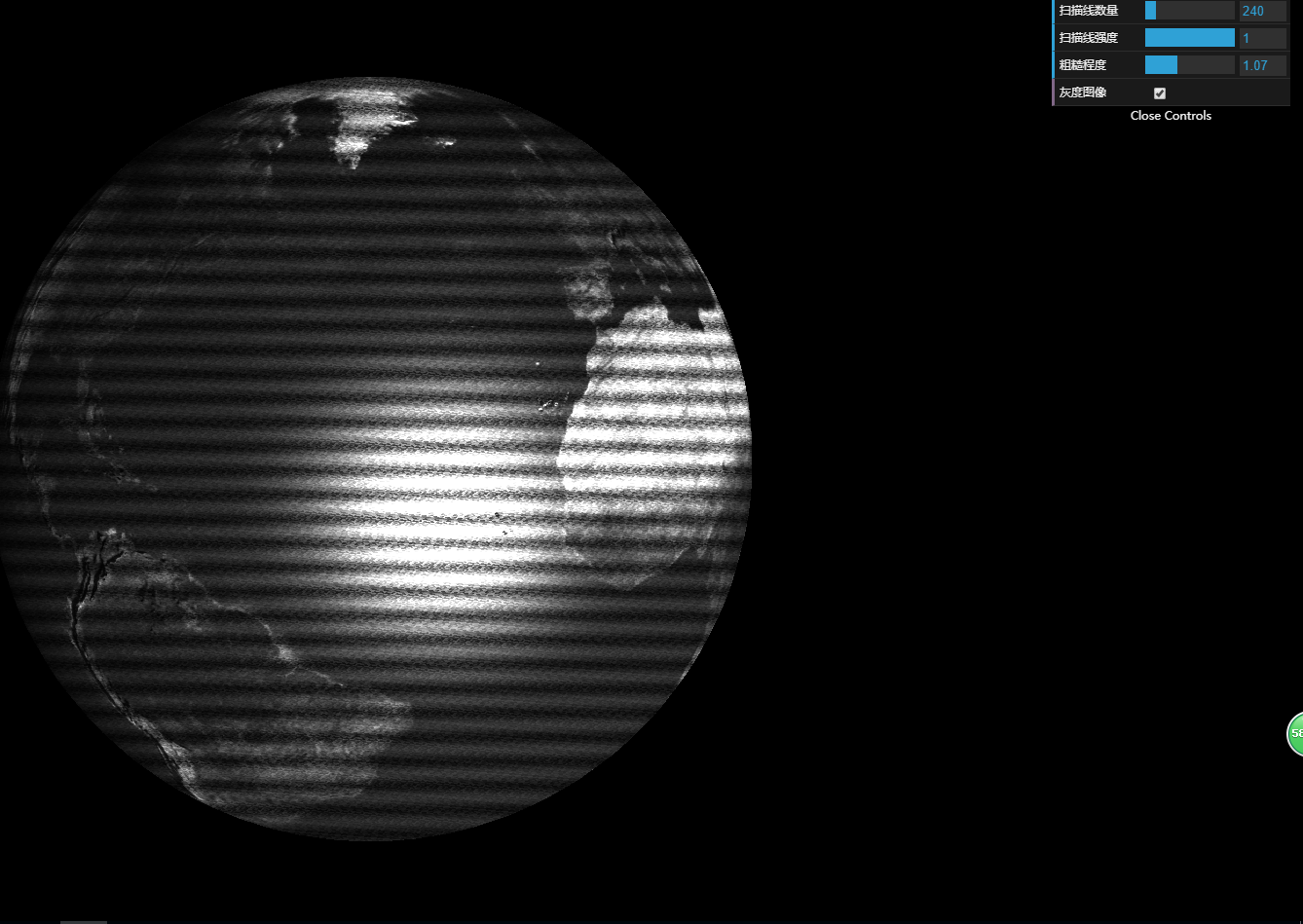
代码:
<!DOCTYPE html>
<html lang="en">
<head>
<meta charset="UTF-8">
<title>shader_2_earth</title>
<style>
body{
margin: 0;
overflow: hidden;
}
</style>
</head>
<body>
<script src="build/three.js"></script>
<script src="js/libs/stats.min.js"></script>
<script src="js/libs/dat.gui.min.js"></script>
<script src="js/controls/OrbitControls.js"></script>
<script src="js/Detector.js"></script>
<script src="js/postprocessing/EffectComposer.js"></script>
<script src="js/postprocessing/ShaderPass.js"></script>
<script src="js/postprocessing/MaskPass.js"></script>
<script src="js/postprocessing/FilmPass.js"></script>
<script src="js/postprocessing/BloomPass.js"></script>
<script src="js/postprocessing/RenderPass.js"></script>
<script src="js/shaders/CopyShader.js"></script>
<script src="js/shaders/FilmShader.js"></script>
<div id="stats"></div>
<div id="container"></div>
<script>
//检测webgl的兼容性
if(!Detector.webgl) Detector.addGetWebGLMessage();
let scene;
let camera, renderer, sphere, controls, stats;
let ambientLight, spotLight;
let composer;
let clock;
main();
render();
function main() {
scene = new THREE.Scene();
camera = new THREE.PerspectiveCamera(45, window.innerWidth/window.innerHeight, 0.1, 1000);
camera.position.set(-10, 15, 25);
camera.lookAt(new THREE.Vector3(0, 0, 0));
renderer = new THREE.WebGLRenderer({antialias:true});
renderer.setClearColor(new THREE.Color(0,0,0));
renderer.setSize(window.innerWidth, window.innerHeight);
renderer.shadowMapEnabled = true;
controls = new THREE.OrbitControls(camera);
controls.autoRotate = false;
clock = new THREE.Clock();
ambientLight = new THREE.AmbientLight(0x181818);
scene.add(ambientLight);
spotLight = new THREE.SpotLight(0xffffff);
spotLight.position.set(550, 100, 550);
spotLight.intensity = 0.6;
scene.add(spotLight);
//创建地球
sphere = createMesh(new THREE.SphereGeometry(10, 60, 60));
scene.add(sphere);
document.getElementById("container").appendChild(renderer.domElement);
/**
* 添加渲染通道
*/
//在当前场景和摄像机的基础上渲染一个新场景
let renderPass = new THREE.RenderPass(scene, camera);
//通过扫描线和失真来实现模拟电视屏幕的效果
let effectFilm = new THREE.FilmPass(0.8, 0.325, 256, false);
//将渲染结果输出到屏幕
effectFilm.renderToScreen = true;
//渲染效果组合器,每个通道都按照传入的顺序执行
composer = new THREE.EffectComposer(renderer);
composer.addPass(renderPass);
composer.addPass(effectFilm);
//菜单栏元素
let guiFields = {
"扫描线数量": 256,
"灰度图像": false,
"扫描线强度": 0.3,
"粗糙程度": 0.8,
"updateEffectFilm": function () {
effectFilm.uniforms.grayscale.value = guiFields.灰度图像;
effectFilm.uniforms.nIntensity.value = guiFields.粗糙程度;
effectFilm.uniforms.sIntensity.value = guiFields.扫描线强度;
effectFilm.uniforms.sCount.value = guiFields.扫描线数量;
}
};
//新建一个菜单栏
let gui = new dat.GUI();
gui.add(guiFields, "扫描线数量", 0, 2048).onChange(guiFields.updateEffectFilm);
gui.add(guiFields, "扫描线强度", 0, 1).onChange(guiFields.updateEffectFilm);
gui.add(guiFields, "粗糙程度", 0, 3).onChange(guiFields.updateEffectFilm);
gui.add(guiFields, "灰度图像").onChange(guiFields.updateEffectFilm);
stats = initStats();
}
//创建一个Mesh
function createMesh(geometry) {
//初始化纹理加载器
let textureLoader = new THREE.TextureLoader();
//加载图片
let uniforms = {
planetTexture:{value:textureLoader.load("textures/planets/earth_atmos_2048.jpg")},
specularTexture:{value:textureLoader.load("textures/planets/earth_specular_2048.jpg")},
normalTexture:{value:textureLoader.load("textures/planets/earth_normal_2048.jpg")}
};
//创建phong材料,并进行相应图片的贴图
let planetMaterial = new THREE.MeshPhongMaterial();
planetMaterial.specularMap = uniforms.specularTexture.value;
planetMaterial.specular = new THREE.Color(0x4444aa);
planetMaterial.normalMap = uniforms.normalTexture.value;
planetMaterial.map = uniforms.planetTexture.value;
//新建一个mesh
let mesh = new THREE.SceneUtils.createMultiMaterialObject(geometry, [planetMaterial]);
return mesh;
}
//渲染更新场景
function render() {
stats.update();
let delta = clock.getDelta();
controls.update(delta);
sphere.rotation.y += 0.002;
requestAnimationFrame(render);
//没有着色器通道系统默认为WebGLRenderer.render
//使用着色器通道后,应使用使用composer.render
composer.render(delta);
}
//左上角帧显示
function initStats() {
let stats = new Stats();
stats.setMode(0);
stats.domElement.style.position = 'absolute';
stats.domElement.style.left = '0px';
stats.domElement.style.top = '0px';
document.getElementById("stats").appendChild(stats.domElement);
return stats;
}
</script>
</body>
</html>